'사진 겔러리 > 사진여행' 카테고리의 다른 글
| 2016-11-11 스틸 라이프 (0) | 2016.11.11 |
|---|---|
| 2016-10-28 스틸 라이프 (0) | 2016.10.31 |
| 2016-10-07 스틸 라이프 (0) | 2016.10.08 |
| 2016-09-30 스틸 라이프 (0) | 2016.10.01 |
| 2016-06-16 접사 (0) | 2016.06.17 |
| 2016-11-11 스틸 라이프 (0) | 2016.11.11 |
|---|---|
| 2016-10-28 스틸 라이프 (0) | 2016.10.31 |
| 2016-10-07 스틸 라이프 (0) | 2016.10.08 |
| 2016-09-30 스틸 라이프 (0) | 2016.10.01 |
| 2016-06-16 접사 (0) | 2016.06.17 |
| 2016-10-28 스틸 라이프 (0) | 2016.10.31 |
|---|---|
| 2016-10-14 스틸 라이프 (0) | 2016.10.17 |
| 2016-09-30 스틸 라이프 (0) | 2016.10.01 |
| 2016-06-16 접사 (0) | 2016.06.17 |
| [스크랩] 포토웍스 프로그램 사용하는법 (0) | 2015.03.15 |
| 2016-10-14 스틸 라이프 (0) | 2016.10.17 |
|---|---|
| 2016-10-07 스틸 라이프 (0) | 2016.10.08 |
| 2016-06-16 접사 (0) | 2016.06.17 |
| [스크랩] 포토웍스 프로그램 사용하는법 (0) | 2015.03.15 |
| 2014 제13회 충북교원사진전 (0) | 2014.05.26 |
| 2016-10-07 스틸 라이프 (0) | 2016.10.08 |
|---|---|
| 2016-09-30 스틸 라이프 (0) | 2016.10.01 |
| [스크랩] 포토웍스 프로그램 사용하는법 (0) | 2015.03.15 |
| 2014 제13회 충북교원사진전 (0) | 2014.05.26 |
| 생태사진 잘 찍는 5가지 방법 (0) | 2009.10.22 |
아주 사용하기 편리한 프로그램인거 같습니다.
제일 먼저 해야할 일은 변환하고자 하는 파일추가 하는게
첫번째 해야할 작업이 되겠죠.
예를 보여드리기 위해 컴퓨터에 존재하고 있는 사진 파일추가하였습니다.
파일을 추가하고 난 후에는 그 아래 보이는
여러가지 탭의 기능들을 활용해보아야겠죠.
두번째로 "Frame" 이라는 탭으로 들어가서 액자를 선정하도록 합니다.
액자는 기본으로 많은 액자들을 제공하고 있으며
저는 "회색테두리와 아래넉넉여백"을 선정하였습니다.
(액자등록정보를 클릭후 선택하시고 미리보기를 통해 결과물을 확인하실것)
액자를 선정한 후 아래에 보이는 미리보기 버튼을 누르면
추가되어진 사진으로 미리보기가 되니
원하는 액자를 하나씩 천천히 보면서 결정하시면 됩니다.
세번째는 "Resize" 탭에 관한 설명으로 말그대로 사진 사이즈를 줄이는 것입니다.
제 블로그는 1024픽셀까지 보여주는데
제개인적 설정은 긴축기준으로 가로긴축1280픽셀
세로긴축 긴축을 1280픽셀로 설정하여서 사용합니다.
각자 올리는 곳의 사이즈에 맞게 리사이즈 크기는 선정하시면 됩니다.
다음으로 다단계 리사이즈 버튼 눌러주시면 됩니다.
그냥 리사이즈를 하는 것보다는 이미지 손상을 덜받는다고 합니다.
네번째는 "Signature" 영어대로 서명을 적어 넣는 공간입니다.
저는 개인적으로 포토샾과 다른경로를 통해서 PNG 파일로
서명을 만들었읍니다.
PNG 파일이미지1
PNG 파일이미지2
PNG 파일이미지3
이미지로 된 파일이 있으시면 이미지파일 경로를 추가해서
미리보기를 통해 위치를 선정하시고
이미지가 없을 경우에는 아래부분 TEXT에 직접 원하는 문구를
적어서 넣으시면 됩니다.
촬영정보에 대한 것은 옆에 있는 "HELP" 버튼을 누르면
아래와 같이 넣는 방법이 나온답니다.
확인하시고 어떤 촬영정보를 사진에 넣을건지 선정하시면 됩니다.
Text 2 에서는 저의 이름을 당당하게 적어놓습니다. ^^;;;;
사진을 퍼가셔서 사용할 일이 있을진 몰라도 그래도 제꺼라는 의미로..
마찬가지로 미리보기를 통하여 각자의 위치를 조절할 수 있답니다.
다섯번째는 "Effect" 탭을 사용하여 변환할 사진에 대해서
효과를 주는 것입니다.
사진을 많이 건드리는 것을 좋아하지 않기 때문에 Sharpen 효과만
조금 주어 사용합니다. 하지 않으시면 더 좋습니다
이미 포토샾등을 통하여 보정이 된파일이기 때문입니다.
여러가지 다른 기능을 원하시면 추가로 설정을 하면 되겠죠..^^
여섯번째는 "Output"을 하위폴더설정하는 것으로
사진 변환과정과 후에 대한 설정입니다.
저장 품질은 적당히 100% 로 정도로 설정하고
변환 후 사진 저장은 각 내용에 따라 원하시는 내용으로 선정을 하면 됩니다.
사진인화는 하지 않기 때문에 패스를 하도록 하며
전 사진인화 누르니 프로그램이 꺼지더군요. ㅜㅜ 누르지 마세요
일곱번째로 "Configuration" 우리나라 뜻으로 환경설정이라는 의미입니다. ㅎ
여태 작업했던 내용을 후에도 그대로 사용하는 경우가 많이 있겠죠.
저 같은 경우에는 한번 만들었던 내용을 그대로 쭉 사용을 하고 있기 때문에
전부 저장을 해 놓고 카메라 종류에 따라서 불러내서 사용을 한답니다.
설정을 저장하고 싶은 경우에는 전체설정값 내보내기를 통해서
원하는 폴더에 저장을 하면 되고
사진은 일괄적으로 변환하고 싶을 경우에는 전체설정값
가져오기를 통해 폴더에서 저장된 값을
끌어와 다른 작업 없이 변환을 바로 할 수 있습니다.
전체설정값에 대해서 저는 각 카메라에 따라서 저장을 해 놓았습니다.
DSLR 사진의 경우 워낙 용량이 크기 때문에
액자와 다른 효과 없이 리사이즈만 하는 경우도 있어
그에 따라서 설정값을 약간씩 변화를 주어 사용하고 있답니다.
취미사진가로써 굳이 raw 파일이나 원본 jpg 파일을 가지고 있는 건
컴퓨터 용량만 많이 소모되는터라
작은 용량으로 변환실행하여 가지고 있다가 작은 인화에 사용합니다.
이런 일련의작업들이 모두 끝이 난 후에는 미리보기를 통해서
마지막 작업물에 대해 확인을 하고
변환실행 버튼을 눌러 파일이 변환되기만 기다리면 된답니다.
파일 많을 경우에는 꽤 오랜시간동안 변환을 해야겠죠? ^^
이렇게 변환된 파일은 지정해 놓았던 폴더에서 확인 후 각자
블로그나 홈페이지에 올리시면 됩니다.
웍스 변환 전 사진.
포토웍스를 통한 변환 후 사진.
즐거운 취미생활에 조금이라도 도움이 되길 바라며.......
| 2016-09-30 스틸 라이프 (0) | 2016.10.01 |
|---|---|
| 2016-06-16 접사 (0) | 2016.06.17 |
| 2014 제13회 충북교원사진전 (0) | 2014.05.26 |
| 생태사진 잘 찍는 5가지 방법 (0) | 2009.10.22 |
| 디지털 카메라 용어 (0) | 2009.08.28 |
2014
제13회 충북교원사진전
일시 : 2014.5.26(월)-6.1(일)
장소 : 청주예술의전당 소1전시실
| 2016-06-16 접사 (0) | 2016.06.17 |
|---|---|
| [스크랩] 포토웍스 프로그램 사용하는법 (0) | 2015.03.15 |
| 생태사진 잘 찍는 5가지 방법 (0) | 2009.10.22 |
| 디지털 카메라 용어 (0) | 2009.08.28 |
| 좋은 사진 찍기 (0) | 2009.08.28 |
|
생태사진 잘 찍는 5가지 방법 동아사이언스 생태사진공모전 개최 2009년 10월 21일 |
![]()
|
가을은 사진 찍기 좋은 계절이다. 겨울을 대비해 생태계의 생명들이 옷을 갈아입고 동면준비를 위해 왕성한 활동을 벌이는 요즘이야말로 생태사진 찍기엔 최적기다. “알면 이해하게 되고, 이해하게 되면 사랑하게 된다”는 동물행동학자 최재천 교수의 말처럼 생명을 찍는 생태사진이야말로 자연 사랑과 환경보호의 실천이다. 문제는 생태사진 찍기가 녹록치 않다는 것. 종마다 다른 생물의 습성이나 행태를 알아야 하고, 오랜 촬영 시간을 견딜 수 있는 인내와 체력도 필요하다. 촬영 기술이나 장비 역시 다른 사진 분야에 비해 높은 수준을 요구한다. 곤충 같은 작은 생명체를 크게 찍기 위해서는 접사를 할 수 있는 매크로 렌즈가 필요하며, 새처럼 접근이 힘든 생명체를 찍을 때는 멀리서도 촬영이 가능한 망원렌즈가 필요하다. 시시각각 변하는 기후와 뱀, 독충 등 위협요소로부터 몸을 보호할 수 있는 옷과 신발도 갖춰야 하는 생태사진이야말로 수많은 사진의 영역 중 가장 찍기 힘든 분야일 것이다. 그런 만큼 좋은 생태 사진을 찍었을 때의 성취감도 크다. 더 추워지기 전에 야외로 나가 자연과의 만남을 즐겨보는 건 어떨까? 자연과의 교감을 통해 멋진 생태사진을 찍은 사람에게 더할 나위 없는 희소식도 있다. 동아사이언스가 주최하고 국립중앙과학관, 한국데이터베이스진흥원이 후원하는 제1회 과학동아·어린이과학동아 생태사진공모전이 지난 20일부터 11월 20일까지 한 달간 개최된다. 사진을 좋아하는 사람이라면 누구나 참여할 수 있고, 살아있는 생명과 자연을 찍은 사진이라면 응모가 가능하다.(※공모전 홈페이지 주소 photo.dongascience.com) TIP : 생태사진 잘 찍는 법 5가지 1.생태계의 상관관계를 이해하자!  호랑나비를 찍고 싶으면 어떻게 해야 할까? 호랑나비를 발견하는 게 우선이다. 그러나 무작정 호랑나비를 찾아 나선다고 날아다니는 호랑나비가 눈앞에 나타날 리가 없다. 해답은 호랑나비가 좋아하는 꽃이나 식물을 찾으면 된다. 대표적인 식물은 산초나무. 산초나무 주위에서는 꿀을 먹거나 알을 낳기 위해 나타나는 호랑나비를 쉽게 발견할 수 있다. 반대로 호랑나비의 행적을 쫓아가면 산초나무 사진을 찍을 수도 있다. 이렇듯 생태계의 상관관계를 이해하면 보다 쉽게 원하는 종의 사진을 찍을 수 있다. (사진:동아일보) 2.흔들림 방지를 위해 삼각대는 필수!  삼각대는 사진 촬영에 있어 가장 중요한 주변장비 중 하나다. 삼각대를 쓰는 이유는 그냥 손으로 사진기를 잡고 사진을 찍을 때보다 흔들림이 적기 때문이다. 자주 움직이는 곤충, 바람에 흔들리는 꽃, 멀리 있는 새를 찍을 때 삼각대 없이 초점이 잘 맞은 사진을 찍기란 불가능하다. 비용이나 무게 때문에 삼각대 구입이 부담스럽다면 모래주머니나 콩주머니를 만들어 사진기를 고정시키는 받침대로 활용해도 된다. (사진:김경우) 3.사진기의 접사 기능을 이용하라!  생태사진은 특수 기능이 있는 좋은 DSLR 바디와 렌즈가 필요하다. 당연히 수백 만 원이 넘는 고가의 렌즈가 허다하다. 전문적으로 사진을 찍는 사람이 아니라면 당연히 부담스러울 터. 그러나 꼭 비싼 DSLR 카메라가 없다 해도 멋진 생태사진을 찍을 수 있다. 요즘 나오는 콤팩트 디지털카메라에는 필수적으로 접사 기능이 있다. 제조사와 상관없이 공통적으로 튤립 모양의 아이콘을 선택하고 촬영을 하면 꽃이나 곤충을 찍을 때 근접 촬영을 할 수 있다. (사진:김경우) 4.검은색 배경지를 활용하자!  생태사진에서 가장 중요한 피사체는 당연히 살아있는 생물이다. 주피사체인 생물을 부각시키기 위해서는 배경이 단순할수록 좋다. 그러나 인공적인 촬영준비를 하기 어려운 야외에는 나뭇가지, 풀, 돌 등 시선을 분산시키는 요소들이 많다. 이럴 때 검정색이나 어두운 톤의 배경지를 미리 준비해서 대상의 뒤편에 대고 촬영하면 촬영하려는 대상을 확실히 부각시킬 수 있다. 색이 화려한 꽃이나 곤충류 사진을 찍을 때 더욱 효과적인 방법이다. (사진:동아일보) 5.조리개를 조여서 심도를 확보하자!  심도는 사진에서 초점이 맞은 영역을 뜻한다. 심도가 깊은 사진은 초점의 영역이 넓다는 의미이며, 심도가 얕은 사진은 초점의 영역이 좁다는 의미다. 보통 피사체를 부각시키기 위해 렌즈의 조리개를 확 개방해서 심도가 얕은 사진을 찍는 경우가 많은데 이런 경우 특정 부위만 클로즈업되게 된다. 생물의 전체적인 특징이나 생김새를 보여주기 위해서는 어느 정도 조리개를 조여 심도를 확보하는 게 좋다. (사진:김경우) 김경우 동아사이언스 기자 ichufs@donga.com |
| [스크랩] 포토웍스 프로그램 사용하는법 (0) | 2015.03.15 |
|---|---|
| 2014 제13회 충북교원사진전 (0) | 2014.05.26 |
| 디지털 카메라 용어 (0) | 2009.08.28 |
| 좋은 사진 찍기 (0) | 2009.08.28 |
| 사진광의 월별 추천촬영지 (0) | 2009.04.21 |
노출 : 빛을 담는 시간/양을 표현 (셔터속도와 조리개치로 노출이 결정됨. 오버노출은 사진이 매우 밝고 언더노출은 어둡게 찍힘)
셔터 : 빛을 통과 시켜주는 "문". DSLR 에서는 기계적으로 열렸다 닫히지만 보통 디카에서는 컴퓨터로 속도가 조절됨. 셔터 속도가 빠를수록 움직이는 물체를 멈출수가 있다. 느린 셔터속도는 야경을 찍을때 매우 유리하다.
ISO : 센서의 감도 (ISO 수치가 높을수록 빛에 더욱 민감해짐으로서 같은 광량밑에서 더 빠른 셔터 속도 확보 가능.) 그대신 ISO 를 너무 올리면 노이즈가 증폭됨.
노이즈 : 사진을 자세히 볼시 점들이 많거나 지글거리는 현상을 말함. 노이즈가 많을수록 사진이 거칠게 보이고 디테일도 줄어듬.
광각 렌즈 : Wide Angle 렌즈로서 넓은 시야를 확보할수 있는 렌즈. 풍경이나 실내사진에서 유리함. (보통 32mm 환산화각 이하)
망원 렌즈 : 줌으로 인해 훨씬 가까워 보이는 렌즈. 보통 100mm 화각 이상을 망원이라 하며 디카로 말하면 3x 줌 이상이라 할수 있음.
어안 렌즈 : Fish eye 렌즈로서 찍는이 앞에 보이는 거의 모든게 원형으로 찍히는 렌즈. 둥그렇게 찍히기 땜에 재밌는 사진 연출 가능.
단렌즈 : 줌 기능이 없는 고정된 화각의 렌즈. 보통 줌렌즈보다 화질이 좋으며 조리개 구경도 크다.
심도 : 초점이 대충 맞아보이는 범위 (심도가 얕을수록 인물 아웃포커싱 현상이 많이 보임 , 반대로 풍경 사진은 심도가 깊어야 좋음) 심도가 얕을수록 아웃포커싱 현상이 심해지고 초점이 맞는 부위 빼고는 희미하게 뭉게져 버림.
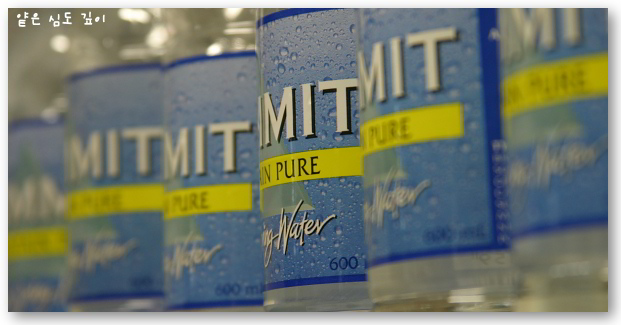
접사 : Macro 기능 - 물체를 매우 크고 자세하게 찍는 형식. 접사기능이 좋다라는것은 보통 매우 가깝게도 찍을수가 있다라는 뜻. DSLR 세계에서 Macro 렌즈는 보통 더욱 섬세한 수동 포커싱이 가능하며 디테일도 매우 우수함.
환산화각 : DSLR의 센서가 35mm 필름보다 작기 때문에 생기는 렌즈 화각 차이. 예 : 100mm 렌즈를 300D 에 사용할시 필름 SLR 카 메라에 160mm 렌즈를 사용하는것과 같은 화각으로 찍힘. 참고로 니콘 D2h/D70 은 1.5 배 이고 캐논 300D / 20D 는 1.6 배임. (더 가까워지는것보다는 그저 화각만 더 좁아지는것임. 그렇지만 결과적으로 1.5배 디지털 줌과 같은 현상이 일어남.)
디지털줌 : 결과적 사진의 중간부분을 디지털줌 배율로 크롭해서 확대 하는 방식. 포토샵으로 나중에 해도 100% 똑같은 결과를 얻을수가 있음. 이 강좌란에 있는 더욱 자세한 글을 참고.
보케 : 얕은 심도로 인해 생기는 뒷배경흐림 / 물망울 (가장 이쁠시에는 마치 꿈같은 느낌의 부드럽고 자연스러운 희미함처럼 보임)
줌링 : 렌즈 자체에서 줌의 배율을 조절 할수 있는 링을 말함. 보통 DSLR 렌즈에서만 사용. 하이엔드 보급형 디카에도 종종 있음.
CPL 필터 : 편광 필터 - 반사빛을 차단함 - 보통 매우 푸른 하늘을 찍거나 유리 반사를 차단 시킬때 렌즈 앞에 착용함. 그리고 추가로 ND 필터와 비슷한 역활도 함으로서 셔터 속도가 느려짐.




UV 필터 : 자외선 차단 필터 - 디카 세상에서는 보통 자외선 차단용 보다는 그냥 렌즈 보호용으로 사용됨. 왜냐하면 UV 필터 없이 찍는게 화질이 조금이나마 더 좋기 때문. (특히 저렴한 UV 필터 사용시) MCUV 는 멀티 코팅된 필터로서 화질에 더욱 영향을 안 끼침. (그래서 더 비쌈)
ND 필터 : Neutral Density 필터로서 색감은 변경시키지 않으며 렌즈에 들어오는 빛의 양을 감소시키는 필터. 간단히 말해 렌즈의 선글래스다. 밝은 곳에서 느린 셔터속도가 필요할때 좋음. 예: 흐르는 폭포를 찍을시.
불량화소 : LCD 스크린 혹은 CCD/CMOS 센서의 수백만개의 픽셀중 켜지지 않거나 작동 안하는 픽셀. 결과적으로 원색의 점이 항상 보이게 됨. 데드 픽셀은 아예 검정색으로 켜지지 않는 픽셀으로서 불량화소중 하나에 속함.
화벨 : 화이트 밸런스의 약자로 정확한 색깔을 보이게끔 해주는 기능. 흰색을 흰색처럼 보이게 색감 온도를 조절해줌.
측광 : 영어로는 Metering (미터링) 으로서 적절한 노출을 잡는 기능. 사진 전체의 빛을 감지해서 적절한 노출을 잡거나 스팟측광을 사용할 경우 딱 한군데의 매우 작은 부분의 광량만 감지해서 그 부분에 맞는 적절한 노출을 잡는 기능. 기준은 18% 회색톤임.
적목현상 : 플래쉬로 인물사진을 찍을경우 눈이 빨갛게 찍히는 현상. 보통 동공이 클때 찍을시 생김.
패닝샷 : 움직으는 물체를 카메라로 같이 따라가며 찍는 사진 기법. 찍힌 피사체만 뚜렷하고 나머지는 블러 현상이 됨. (속도 연출)
조리개 우선 모드 : 조리개 (F 수치) 를 수동으로 선택 가능 하며 그 조리개치에 맞게 카메라가 자동으로 셔터속도를 결정해서 적절한 노출로 기능. (보통 Av 혹은 A 모드로 쓰여짐)
셔터 우선 모드 : 위와 반대로 셔터속도를 수동으로 고정 시킬수 있으며 그 셔터속도에 맞게 카메라가 자동으로 조리개치를 결정해서 적절한 노출로 찍는 기능. (보통 Tv 혹은 T 모드로 쓰여짐)
수동 기능 : 디카 세계에서 수동기능이 없다라는 것은 풀수동의 M 모드나 조리개 우선모드 혹은 셔터속도 우선 모드가 없다는 뜻을 말함.
슬로우 싱크로 : 플래쉬를 사용할시 뒷 야경도 같이 보이게 하는 기능. 플래쉬로 가까운 피사체는 밝게 찍히되 느린 셔터속도로 인해 어두운 뒷배경도 찍히게 됨. 그러나 느린 셔터속도로 인해 보통 흔들리는 사진이 쉽게 찍힘. 삼각대를 사용해서 같이 찍는것을 권장.

메타 정보 : 혹은 Exif 정보라고도 불리움 - 찍은 사진의 카메라 정보 - 그때 사용된 셔터속도/조리개/날짜/시간/모드 등등이 사진 파일에 같이 저장됨.
--
출처 - 팝코넷.
| 2014 제13회 충북교원사진전 (0) | 2014.05.26 |
|---|---|
| 생태사진 잘 찍는 5가지 방법 (0) | 2009.10.22 |
| 좋은 사진 찍기 (0) | 2009.08.28 |
| 사진광의 월별 추천촬영지 (0) | 2009.04.21 |
| 내가 사는 청주 (0) | 2009.04.09 |